Cómo cambiar el aspecto de las imágenes con palabras para los documentos mac
Microsoft Word 2008 para Mac es, por supuesto, un procesador de texto, sino que también le ofrece algo de control sobre cómo se puede hacer que las imágenes se ven en sus documentos. El uso de herramientas básicas de Word, puede cambiar el tamaño y la apariencia de las imágenes de insertar en sus documentos.
Conteúdo
- Para modificar una imagen en el documento, haga clic en la imagen en el documento para seleccionarlo.
- Haga clic y arrastre cualquiera de las asas para estirar o encoger su imagen.
- Con la imagen que desea modificar aún seleccionado, elija formato-picture.
- Seleccione la imagen y haga clic en la pantalla que desee en la lista de la izquierda.
- Continúe haciendo los cambios y hasta que haya terminado haga clic en aceptar.
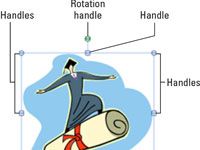
 Agrandar
AgrandarPara modificar una imagen en el documento, haga clic en la imagen en el documento para seleccionarlo.
Cuando se selecciona una imagen, se muestra asas en cada esquina y en el centro de cada lado. También muestra un controlador de giro verde que se extiende desde el mango central en la parte superior.
Haga clic y arrastre cualquiera de las asas para estirar o encoger su imagen.
Si arrastra un manejador de esquina, la relación de aspecto sigue siendo el mismo, y la altura y el cambio de ancho de forma simultánea. Si arrastra uno de los controladores en el centro de un lado, la imagen se extiende o se reduce sólo en esa dirección. Usted puede hacer modificaciones de imagen adicionales en el cuadro de diálogo Formato de imagen.
Con la imagen que desea modificar aún seleccionado, elija Formato-Picture.
O puede hacer doble clic en la imagen para abrirla. , Aparece el cuadro de diálogo Formato de imagen de cualquier manera.
Seleccione la imagen y haga clic en la pantalla que desee en la lista de la izquierda.
El cuadro de diálogo Formato de imagen ofrece 11 pantallas diferentes: Llenar, Línea, Sombra, Glow Los bordes suaves, Reflejo, formato 3-D, 3-D de rotación, imagen, cuadro de texto, tamaño y el diseño. No todas estas pantallas son apropiadas para todas las imágenes. Por lo tanto, no se alarme si algunos de ellos no parecen hacer nada a la imagen.
Continúe haciendo los cambios y hasta que haya terminado haga clic en Aceptar.
Los cambios realizados en el cuadro de diálogo Formato de imagen se muestran inmediatamente.




